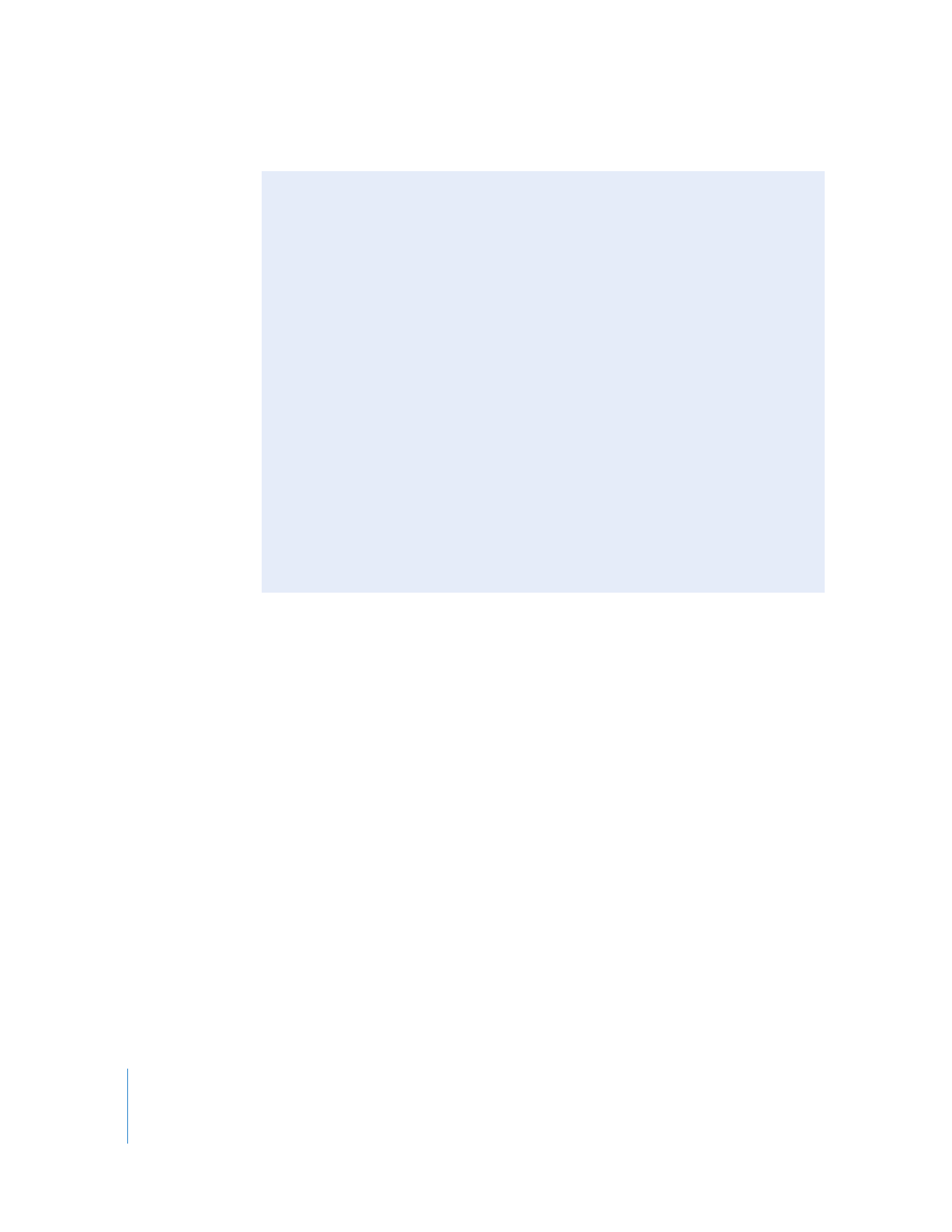
い音の割れたクリップになってしまいます。クリッピングしたオーディオはすべて、
0dBFS
ピークとして表示されます。
0dB
ピークの数が多すぎる場合、オーディオが適切なレベルで録
音されていないことを示しています。
オーディオチャンネルがピークに達していると、
「
Final
Cut
Pro
」は、
「切り出しと取り込み」
ウインドウの「クリップの設定」タブにあるピークインジケータを点灯して警告します。ピー
クインジケータが点灯している場合は、オーディオインターフェイス上の該当するチャンネル
のゲインを下げます。
すでにクリップを取り込んでいて、オーディオにピークが存在する場合は、オーディオをもっ
と適したレベルで再度取り込むか、オーディオを適した状態に編集してピークを回避すること
ができます。
「オーディオのピークをマーク」コマンドを使うと、クリップまたはシーケンス
のオーディオのピークを認識できます。その後、どうするかはユーザ次第です。オーディオの
その部分を使用しないことも、オーディオを再び録音することもできます。
「オーディオのピー
クをマーク」コマンドの詳細については、
Volume
3
の第
3
章「オーディオメーターでレベル
を評価する」を参照してください。
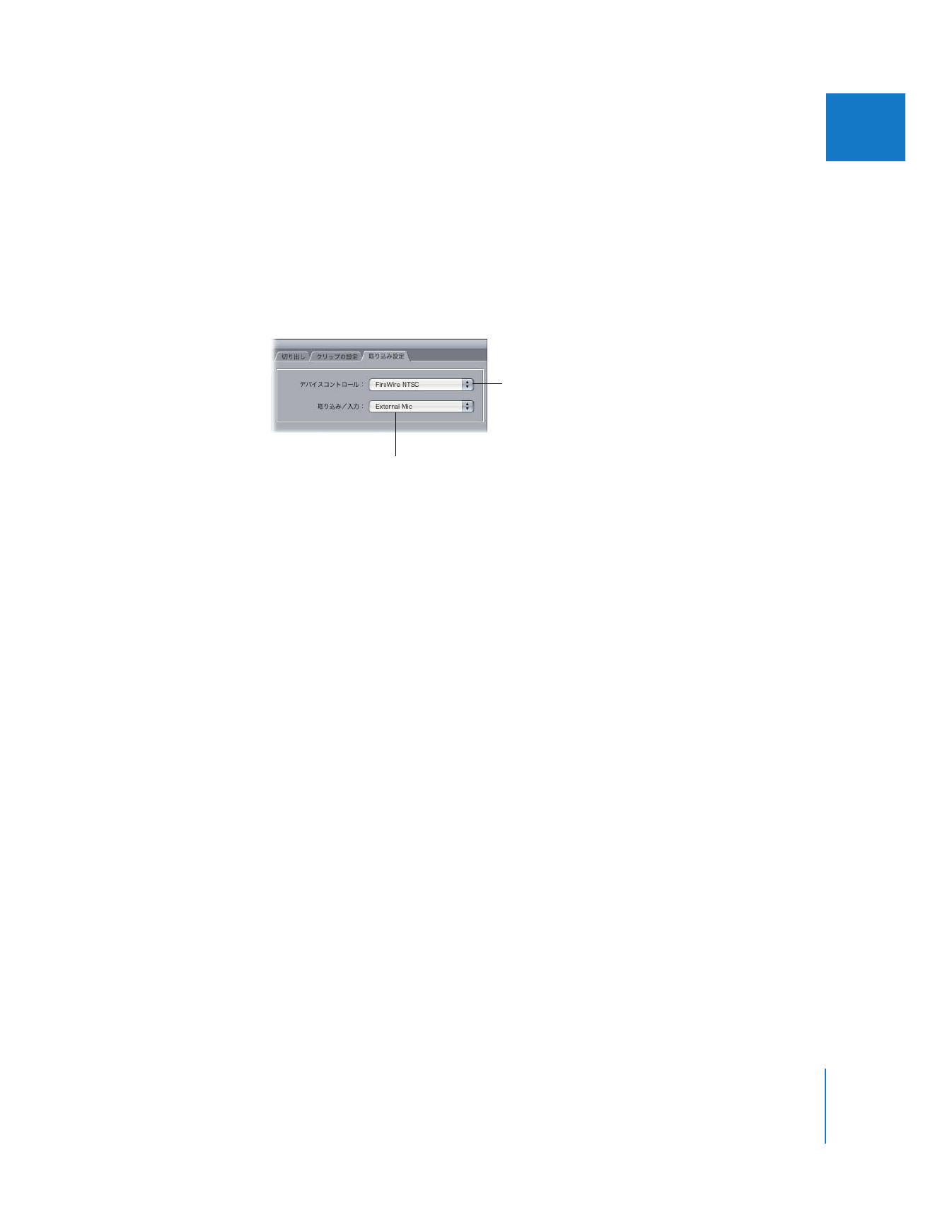
第
18
章
オーディオを取り込む
305
IIIIV
V
V
V
デバイスコントロールを使用して、オーディオだけの装置からオーディオを取り込むには:
1
「ファイル」>「切り出しと取り込み」と選択し(または、コマンドキーを押したまま、
8
キーを
押します)
、
「取り込み設定」タブをクリックします。
2
「デバイスコントロール」ポップアップメニューから適切なデバイスコントロールのプリセット
を選択します。
通常は、シリアル
RS-422
または
RS-232
デバイスコントロール・プロトコルのいずれかになり
ます。どちらの方式を使用するかについては、オーディオ装置のマニュアルを参照してください。
3
「取り込み/入力」ポップアップメニューから、オーディオだけの取り込みプリセットを選択し
ます。
オーディオだけの取り込みプリセットの作成の詳細については、
Volume
4
の第
25
章「取り込
み設定と取り込みプリセット」を参照してください。
4
コンピュータに接続されたビデオキャプチャインターフェイスにゲンロックされた、デバイスコ
ントロール対応のオーディオデッキからオーディオを取り込む場合は、
「ユーザ環境設定」ウイ
ンドウの「一般」タブで「オーディオの取り込みをビデオソースに同期」を選択する必要があり
ます。
詳細については、
Volume
4
の第
23
章「設定と環境設定を選択する」を参照してください。
5
取り込む素材をオーディオテープ上で探すには、
「切り出しと取り込み」ウインドウのコントロー
ルを使用します。デバイスコントロールに対応したすべてのビデオデッキで行うのと同じ方法
で、クリップを切り出します(または取り込みます)。
6
オーディオテープからの素材を取り込むには、デバイスコントロールに対応したすべてのビデオ
デッキで行うのと同じ方法で、クリップを取り込みます。
詳細については、
271
ページの第
17
章「
素材をディスクに取り込む
」を参照してください。
7
記録を停止したり、デバイスコントロールを使ったバッチ取り込みを中断するには、
Esc
キーを
押します。
取り込んだオーディオクリップは、「ブラウザ」の切り出しビンに配置されます。
適切なデバイスコントロール・
プリセットを選びます。
適切なオーディオ取り込みの
プリセットが選択されている
ことを確認します。
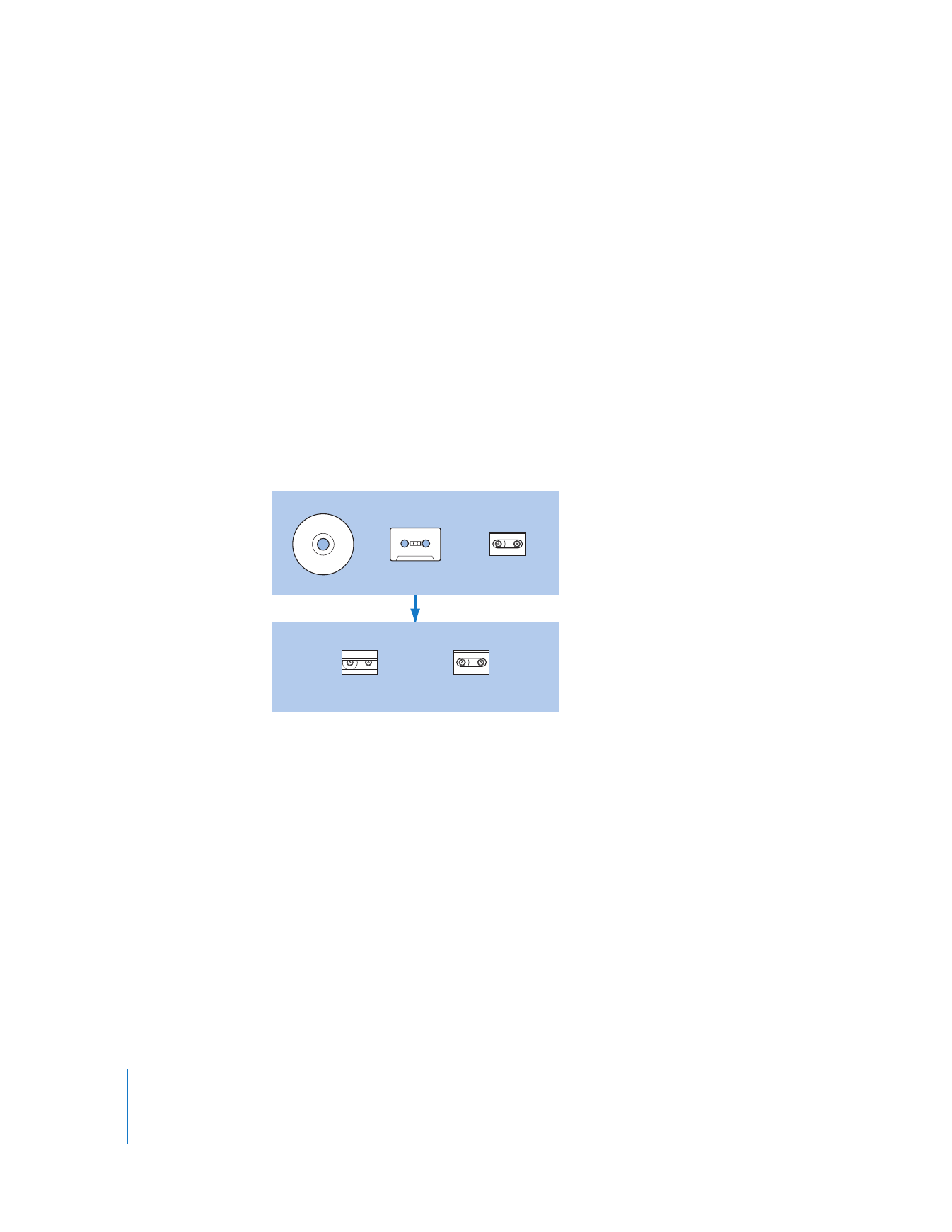
306
Part IV
切り出し、取り込み、および読み込み